路由器管理中心网页地址是192.168.1.1,用户需连接路由器网络后在浏览器输入该地址,凭管理员账号密码登录进行WiFi安全设置及网络管理。
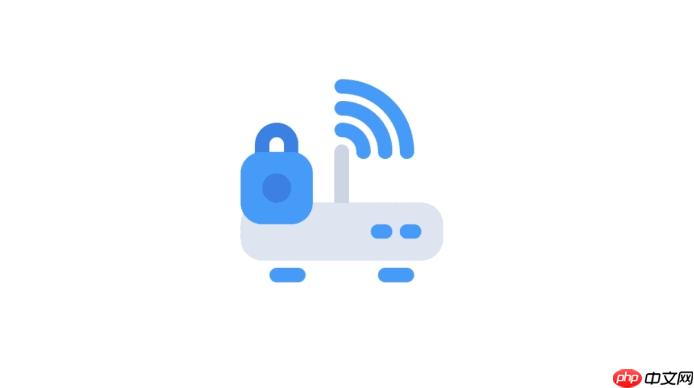
路由器管理中心网页在哪里?这是不少网友都关注的,接下来由PHP小编为大家带来家用路由器WiFi安全配置教程,感兴趣的网友一起随小编来瞧瞧吧!
192.168.1.1登录路由器管理界面的方法
1、准备一台手机或电脑,连接到家中路由器的默认无线网络,这个网络名称和密码通常印在路由器底部的标签上。
2、打开设备上的网页浏览器,在地址栏输入通用的路由器管理地址192.168.1.1,然后按下回车键进行访问。
3、页面会跳转至登录窗口,根据路由器标签上的信息,输入管理员用户名和初始密码。常见的组合是“admin”作为用户名和密码。
4、成功登录后,即可进入路由器的后台管理控制面板,开始进行各项网络设置。
设置高强度WiFi密码的步骤
1、在管理界面中找到并点击“无线设置”或“WiFi设置”相关的菜单选项。
2、在无线安全设置区域,选择当前的加密模式,推荐使用WPA2-PSK或更高级的WPA3-PSK加密方式以保障网络安全。
3、在“密码”或“密钥”的输入框内,创建一个全新的密码。密码应至少包含8个字符,混合使用大写字母、小写字母、数字以及特殊符号(如!@#$%^&*)。
4、避免使用生日、电话号码、连续数字等容易被猜到的信息作为密码,确保密码的复杂性和唯一性。
5、完成设置后,务必点击“保存”或“应用”按钮,使新的密码配置生效,此时路由器可能会短暂重启。
提升家庭网络整体安全性的功能
1、修改默认的管理员密码,防止他人轻易登录你的路由器后台,对网络进行恶意更改。
2、定期检查并更新路由器的固件系统,新版本通常会修复已知的安全漏洞,增强设备稳定性。
3、启用网络防火墙功能,可以有效拦截来自外网的异常访问请求和潜在攻击。
4、利用MAC地址过滤功能,只允许你信任的设备连接网络,进一步限制非法接入的可能性。
5、关闭远程管理功能,避免路由器的管理界面暴露在公共互联网上,降低被远程入侵的风险。






























